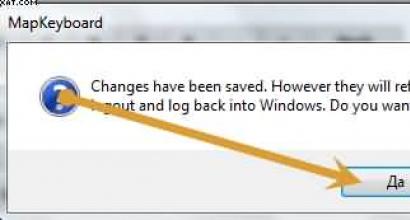Cara me-restart laptop menggunakan keyboard. Petunjuk untuk me-restart komputer dari keyboard Windows 8 di mana tombol restart
Antarmuka pengguna telah berubah secara dramatis. Karena itu, banyak pengguna yang tidak mengetahui cara melakukan tindakan dasar di sistem operasi ini. Misalnya, banyak pengguna pemula yang tidak tahu cara me-restart Windows 8. Pada artikel ini, kita akan melihat beberapa cara sederhana untuk me-restart komputer Windows 8.
Anda dapat menggunakan layar Mulai untuk melakukan semua operasi yang sama dengan yang dapat Anda gunakan pada menu Mulai di versi Windows yang lebih lama. Oleh karena itu, jika Anda perlu me-restart komputer Anda, klik tombol Windows dan gerakkan mouse Anda ke pojok kanan bawah layar mulai. Setelah Anda melihat menu samping - klik tombol "Opsi".
Setelah itu, Anda akan melihat menu "Opsi". Di sini Anda perlu mengklik tombol "Shutdown", tombol ini terletak di bagian bawah menu "Options".

Setelah mengklik tombol ini, Anda akan melihat menu pop-up kecil di mana Anda harus memilih item "Reboot".

Mem-boot ulang Windows 8 dari desktop
Jika Anda tidak menyukai layar mulai Windows 8, Anda dapat memulai ulang komputer langsung dari desktop. Dalam hal ini, Anda bahkan tidak perlu membuka layar mulai Windows 8.
Jadi, untuk me-restart Windows 8 dari desktop, Anda perlu mengklik kanan (atau tepat di pojok kiri bawah layar jika Anda memiliki Windows 8 versi lama yang belum memiliki tombol Start).

Di jendela yang terbuka, pilih item "Shut down or log off the system - Restart".
Cara me-restart Windows 8 dengan CTRL-ALT-DELETE
Anda juga dapat me-restart komputer Windows 8 Anda dengan menekan kombinasi tombol CTRL-ALT-DELETE. Setelah menekan kombinasi tombol ini, Anda akan melihat layar dari mana Anda dapat, serta mengunci layar, keluar dari akun Anda, atau mengubah pengguna.

Di bagian bawah layar ini terdapat tombol untuk mematikan komputer. Dengan mengklik tombol ini, Anda akan melihat menu pop-up kecil tempat Anda dapat memulai ulang komputer.
Cara me-restart Windows 8 menggunakan perintah Shutdown
Di sistem operasi Windows 8, Anda dapat menggunakan perintah "Shutdown /r" untuk me-restart komputer. Anda dapat menjalankan perintah ini menggunakan menu Run (kombinasi tombol Windows + R) atau menggunakan .
Namun, dalam penggunaan sehari-hari, opsi ini sangat tidak nyaman. Oleh karena itu, Anda dapat membuat pintasan untuk menjalankan perintah "Shutdown /r". Buka menu konteks di desktop dan pilih "Baru - Pintasan".


Setelah itu, Anda harus memasukkan nama pintasan dan mengklik tombol "Selesai".

Semuanya, setelah itu akan muncul shortcut di desktop untuk me-restart Windows 8.
Restart komputer yang menjalankan Windows 8. Tampaknya tidak ada yang perlu ditulis tentang topik ini, tetapi tidak lagi. Tidak semua pengguna yang telah menjadi pemilik perangkat dengan sistem operasi baru atau telah menginstal G8 di perangkat mereka mengetahui semua cara untuk memulai ulang komputer yang menjalankan Windows 8. Faktanya adalah antarmuka baru yang disebut Metro tidak berisi biasa dan Diperkenalkan lebih dari dua dekade lalu di Windows 95, tombol Start memungkinkan Anda untuk me-restart komputer dengan cepat.
Hari ini kami akan melakukannya dengan mengumpulkan semua metode yang diketahui untuk memulai ulang G8 dalam satu artikel.
Menggunakan Charms Bar
Pengembang G8 telah menerapkan bilah Mantra ke dalam OS baru. Ini adalah menu vertikal buram yang muncul di perbatasan kanan, memberi pengguna akses cepat ke fungsi utama dan pengaturan Windows 8.
- Kami memanggil menu Mantra. Ini dilakukan dengan menggesek ke kanan pada desktop untuk perangkat sentuh atau dengan menggerakkan kursor ke sudut kanan mana pun di layar.
- Kami bergerak ke bawah atau ke atas (tergantung lokasi kursor) ke tombol "Opsi", dibuat dalam bentuk roda gigi, dan klik di atasnya.
- Di menu tarik-turun, klik tombol tengah berlabel "Shutdown".

- Pilih "Restart" untuk mematikan komputer dan memulainya lagi.

- Kami sedang menunggu proses menyelesaikan pekerjaan semua aplikasi dan layanan aktif dan latar belakang, mematikan komputer dan kemudian memuat sistem operasi.
Semuanya membutuhkan waktu tidak lebih dari 1 menit tanpa adanya sejumlah besar aplikasi yang diluncurkan secara otomatis dan membuka program dan sistem perangkat lunak yang "berat".
Sebelum Anda me-restart komputer Anda, sebaiknya simpan aktivitas program yang terbuka, lalu tutup untuk mempercepat shutdown.
Kombinasi "Alt +F4"
Kombinasi tombol global "Alt + F4" mengirimkan sinyal tutup ke windows dan aplikasi. Menggunakannya di desktop, Anda akan mengirimkan sinyal shutdown Windows 8, atau lebih tepatnya, Anda akan memanggil menu yang memungkinkan Anda untuk mematikan atau memulai ulang komputer Anda.
- Tutup aplikasi yang sedang berjalan.
- Beralih ke desktop menggunakan "Alt + Tab" atau tombol perkecil semua jendela.
- Tekan "Alt + F4".
- Menggunakan blok kursor keyboard atau kursor mouse, pilih "Reboot" dan konfirmasikan operasi dengan tombol "Enter" atau "OK".

Menjalankan perintah untuk me-restart komputer menyajikan beberapa opsi dari sudut pandang pengguna, tetapi pada tingkat sistem, semua cara untuk me-restart Windows 8 ini turun ke pengiriman satu perintah sistem dengan argumen.
Kami memulai penerjemah perintah dan memasukkan perintah "matikan" ke dalamnya, yang dirancang untuk mematikan pekerjaan, dengan parameter:
- -r - bertanggung jawab untuk me-reboot sistem;
- -t 0 - penundaan dalam hitungan detik hingga pekerjaan selesai (0 - tidak ada penundaan);
- -f – peluncuran instan semua aplikasi.
Akibatnya, perintah akan berbentuk "shutdown -r -f -t 0".
Jika tidak ada waktu yang ditentukan, Windows akan mengirimkan perintah untuk me-restart komputer setelah 60 detik berlalu sejak perintah dijalankan.

Jika Anda ingin me-restart laptop Anda, Anda mungkin ingin melakukan semuanya dengan benar.
Oleh karena itu, selanjutnya kami akan mempertimbangkan alasan reboot dan tindakan berurutan.
Untuk apa reboot?
Mem-boot ulang laptop dirancang untuk membongkar data proses sisa dari RAM komputer.
Faktanya, tugas utama reboot adalah mengatur ulang status perangkat ke nilai aslinya.
Reboot berbeda dengan shutdown dalam kelengkapan bongkar data.
Ini berarti bahwa ketika Anda mematikan laptop, RAM benar-benar bersih dari data, sementara me-reboot dapat menghemat sebagian data.
Reboot juga digunakan untuk penyetelan mendalam pada komputer dan sistem operasi.
Pengurutan
1. Matikan semua aplikasi yang berjalan (). Langkah ini opsional, tetapi kami merekomendasikannya untuk menghindari kesalahan dalam pengoperasian aplikasi selanjutnya.
2. Gerakkan kursor ke kanan ke tepi layar. Tunggu hingga menu samping muncul. Tekan tombol "Opsi".

(Gambar 1)
3. Di menu samping, klik tombol "Matikan" dan pilih "Reboot" di menu yang muncul.

(Gambar 2)
Jika laptop Anda tidak memulai ulang setelah langkah-langkah ini, maka proses pemblokiran sedang berjalan.
Setelah beberapa kali upaya restart, Anda dapat mematikan laptop secara fisik dengan menekan tombol daya.
Perlu diingat bahwa penonaktifan tombol tekan dapat memengaruhi integritas sistem operasi, jadi gunakan penonaktifan tombol tekan hanya saat laptop membeku dan tidak mau memulai ulang.
Karena sekarang ada lebih dari 12.000 komentar di situs ini, Anda dapat mengajukan pertanyaan dengan aman.
Pengguna Windows 7 sangat akrab dengan menu manajemen daya sistem mereka, karena opsi ini ditemukan di menu mulai. Namun, menu seperti itu tidak ada di Windows 8, karena OS ini tidak memiliki menu Mulai. Item manajemen daya tersebar di berbagai tempat, sebagian besar tersembunyi dan tidak dapat diakses oleh pengguna biasa. Namun tidak perlu kesal, karena di bawah ini kami akan memberi tahu Anda tentang beberapa cara sederhana untuk mematikan, memulai ulang Windows 8, atau mengalihkan sistem ke mode yang disebut hibernasi atau mode tidur.
Jika Anda belum bangga menjadi pemilik versi terbaru OS dari Microsoft, saatnya meningkatkan ke Windows 8 Pro untuk promosi, dengan sedikit Anda akan menerima Windows berlisensi!
Nah, kembali ke cara mematikan PC.
1. Menggunakan Bilah Samping Mantra Pengaturan
Buka panel pengaturan dengan menggerakkan kursor mouse ke sudut kanan atas layar, atau geser tepi kanan layar sentuh
Panel pengaturan juga dapat diaktifkan dengan pintasan keyboard Win+I. Di sini, di bawah tombol "Matikan", ada item untuk mematikan dan mem-boot ulang sistem.
2. Menggunakan kombinasi tombol Alt+F4
Menggunakan pintasan keyboard yang ditentukan, jendela Windows tradisional dipanggil, di mana Anda dapat memilih opsi yang diinginkan - matikan, mulai ulang, atau yang lainnya.
Catatan: Kombinasi tombol Alt+F4 menampilkan jendela manajemen daya hanya dari desktop. Itu tidak berfungsi di layar mulai.
Catatan 2: lebih bertele-tele daftar hotkey di windows 8 lihat di win8talks.com.
3. Buat pintasan manajemen daya.
1) Klik kanan pada desktop dan pilih New > Shortcut
2) Di kolom Lokasi objek, masukkan Shutdown -s -t 00
3) Beri nama pada shortcut tersebut, misalnya “Turn off”
4) Setelah mengklik OK, pintasan akan muncul di desktop Matikan dengan ikon yang tampak aneh. Mari kita ganti
5) Klik kanan pada shortcut dan pergi ke Properties > Change Icon
6) Pilih ikon yang diinginkan
Untuk membuat pintasan untuk logout, reboot, dan hibernasi, ulangi langkah 1-6, tetapkan "Shutdown.exe -l", "Shutdown.exe -r -f -t 00" dan "Shutdown.exe -h" sebagai lokasi objek " masing-masing.
Untuk menyematkan pintasan ke layar beranda, klik kanan padanya dan pilih "Sematkan ke Layar Beranda" dari menu tarik-turun.
4. Melalui kunci sistem.
Metode ini tampak sedikit aneh, tetapi tetap berhasil.
Kunci sistem dengan kombinasi tombol Win + L
Setel ulang layar kunci dengan mengklik di bagian atas layar
Sebuah halaman akan muncul meminta Anda memasukkan kata sandi untuk mengakses sistem, di bagian bawahnya terdapat tombol untuk mematikan komputer.
Jadi, di Windows 8 baru, Anda memiliki sebanyak empat cara untuk mematikan komputer atau mengirimnya untuk reboot.
Antarmuka pengguna Windows 8, menurut saya, tidak memiliki antarmuka yang dipikirkan dengan matang. Oleh karena itu, untuk melakukan tindakan sederhana, seperti mematikan atau menghidupkan ulang komputer, Anda harus memutar otak untuk mengetahui cara melakukannya.
Situasi sedikit berubah ketika Windows 8.1 keluar dan akhirnya muncul menu start semu.
Kenapa semu? Ya, karena menu mulai dalam presentasi klasiknya, yang mereka sendiri ajarkan selama bertahun-tahun, benar-benar dibuang di Windows 8. Hancurkan kepala Anda seperti yang Anda inginkan, hanya untuk mematikan komputer.
Dan setelah teriakan marah pengguna, mereka tetap membuat "kruk" di Windows 8.1. Akses mudah ke program dan pengaturan, seperti pada versi Windows sebelumnya, belum diterima pengguna.
Sekarang, jika Anda mengklik kiri pada ikon "windows" di pojok kiri bawah, bukan menu "start" yang telah lama ditunggu akan muncul, tetapi layar Metro yang dibenci oleh semua orang.
Jika Anda masih belum memutakhirkan Windows 8 ke Windows 8.1, lakukanlah. Ini sebagian akan membuat hidup Anda lebih mudah, dan Anda perlu memperbarui.
Sejak angka delapan untuk mematikan komputer. Saya harus mengambil beberapa langkah.
Pindahkan kursor ke pojok kanan, dan tunggu panel ajaib di sebelah kanan, yang muncul saat tidak diperlukan dan tidak muncul saat diperlukan, klik "mulai" di sana, tunggu layar Metro. Dan di sana, di pojok kanan, temukan tombolnya dan matikan komputer.
Lihat berapa banyak gerakan tubuh! Dan tidak heran jika cara mematikan komputer ini membuat marah banyak orang. Sebagai alternatif, Anda dapat menekan "Menang" dan langsung membuka layar dengan tombol tersebut.

Tetapi! Itu harus dicari di Google atau menghabiskan waktu untuk mengetahuinya. Orang tidak suka "menggoyangkan otaknya" sekali lagi, apalagi untuk alasan yang tidak berarti.
Dengan munculnya Windows 8.1, cara alternatif lain untuk mematikan telah muncul. Ini adalah klik kanan pada "pseudo-startup", lalu pilih "shutdown and logout". Dan kemudian, item yang kita butuhkan adalah shutdown atau reboot.

Ada cara lain - kurangi 1 klik. Itu ditemukan ketika belum ada "peluncuran semu". Caranya adalah dengan menambahkan beberapa data ke registri Windows, item shutdown dan restart muncul di menu konteks desktop.

Untuk menambahkan item ini ke menu konteks, kami membuat file teks dengan konten berikut.
Windows Registry Editor Versi 5.00 "icon"="shell32.dll,-325" "Position"="Bawah" "icon"="shell32.dll,-331" "Position"="Bawah" "icon"="shell32. dll,-221" "Position"="Bawah" "icon"="shell32.dll,-329" "Position"="Bawah" @="Rundll32 User32.dll,LockWorkStation" @="rundll32.exe powrprof.dll ,SetSuspendState 0,1,0" @="shutdown.exe -r -t 00 -f" @="shutdown.exe -s -t 00 -f"
Dan simpan dengan nama 1.reg. Klik dua kali padanya dan jendela dengan pertanyaan akan muncul - kami setuju.

Perhatian! Untuk membuat file dengan benar, Anda harus menonaktifkan opsi "sembunyikan ekstensi untuk jenis file yang dicadangkan". Jika tidak, Anda tidak akan mendapatkan apa-apa.

Jika Anda terlalu malas untuk melakukan semua ini, cukup unduh dan jalankan file ini - .
Untuk menghapus perubahan, unduh dan jalankan file ini - .
Atau buat file reg dengan konten berikut dan jalankan.
Windows Registry Editor Versi 5.00 [-hkey_classes_root\desktopbecground\Shell\Lock Computer] [-hkey_classes_root\Desktopbackground\Shell\Sleep computer] [-Hkey_classes_root\desktopbackground\Shell\Restart Komputer] [-hkey_classes_root\Desktopbeckground\Shell\Matikan Komputer]
Itu saja. Gunakan pada kesehatan!
P.S. Jika Anda tahu lebih banyak cara - tulis di komentar dan saya akan menambahkannya ke artikel.